Содержание
Как узнать год выпуска Mac (MacBook, iMac, Mac mini)?
Даже если вы довольны своим Mac, есть немало причин, по которым вы вдруг захотите узнать год его выпуска. Например, вы готовитесь установить последнюю версию macOS, готовите компьютер к продаже для приобретения нового или же решили устранить какие-то неполадки. Какой бы ни была причина, есть несколько способов узнать, сколько лет вашему Mac и к какому же поколению он относится, о чем постоянно упоминает терминология Apple.
Яблык в Telegram и YouTube. Подписывайтесь! |
♥ ПО ТЕМЕ: Центр уведомлений в macOS. Как вызывать, настроить и оптимизировать.
Возможно, вы уже знаете, но возраст вашего Mac не соответствует моменту его приобретения. Например, приобретенный новым в 2021 году компьютер не обязательно будет Mac 2021 года. Он вполне может оказаться моделью 2020 или даже 2019 года.
То, что мы будет называть «возрастом» – фактически тот самый год, когда эта модель была представлена Apple. Любой компьютер, приобретенный вами у Apple, имеет определенные технические характеристики, относящиеся к этой конкретной модели в этом конкретном году.
А чтобы узнать модель, идентификатор и артикул любой модели MacBook Pro, Air, iMac или Mac mini спецификации, перейдите на эту страницу.
♥ ПО ТЕМЕ: Как настроить Пункт управления в macOS.
Как определить год выпуска Mac на включенном компьютере
Если у вас на руках есть рабочий Mac, который как минимум загружается, то вы можете узнать год его выпуска менее чем за минуту.
Щелкните по значку Apple в строке меню и выберите «Об этом Mac».
Вот и все! В информации на вкладке «Обзор» вы увидите год выпуска вашего Mac рядом с его типом в первой строке описания компьютера. Как вы можете видеть на этом скриншоте, мой iMac выпущен в 2019 года.
Это довольно полезный экран, так как в нем содержится подробная информация, нужная для других целей. Например, здесь вы можете увидеть серийный номер вашего компьютера, объем установленной в нем оперативной памяти и модель процессора. Если же вы хотите получить идентификатор модели вашего Mac, то щелкните по «Отчет о системе…»
На левой боковой панели окажется список имеющегося оборудования, но если его нет, то раскройте список, нажав на «Аппаратное обеспечение». Так вы сможете увидеть, какие комплектующие установлены в вашем Mac с точным указанием идентификатора модели и другой информацией.
♥ ПО ТЕМЕ: Как поменять стандартные иконки папок на смайлики эмодзи в macOS.
На нерабочем Mac
Если ваш Mac непригоден для использования, и вы не можете его включить, то для определения возраста компьютера потребуется потратить немного больше усилий. Но результат все равно можно узнать.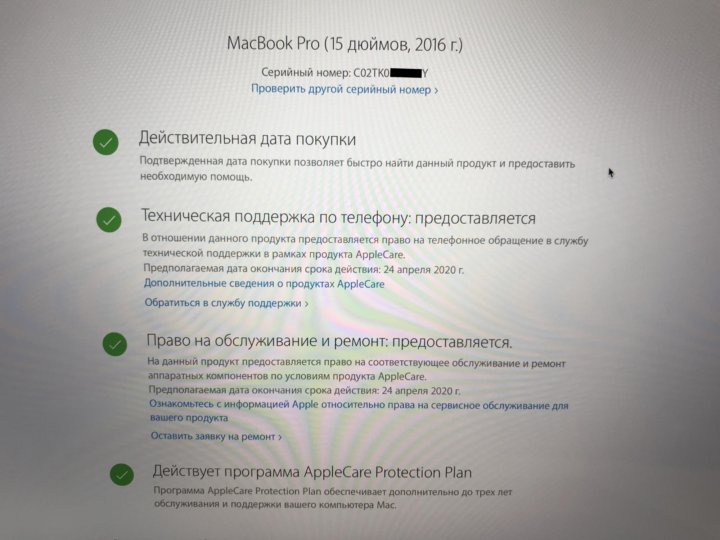
Внизу тыльной части корпуса MacBook Pro, MacBook Air, Mac mini (на iMac, например, с обратной стороны «ножки») мелким шрифтом написан серийный номер компьютера и, возможно, номер модели. Надо их записать, а потом открыть браузер на своем iPhone, iPad или где угодно.
Если вы нашли номер модели, то затем можете использовать одну из приведенных выше ссылок для вашего типа Mac. Идентификатор модели позволит узнать ее возраст.
Если у вас имеется только серийный номер, перейдите на страницу проверки продуктов Apple Check. Введите в поле имеющийся серийный номер, введите код, чтобы подтвердить, что вы человек, и нажмите кнопку «Продолжить». Затем вы увидите информацию с годом выпуска вашего Mac.
Другой вариант получения информации о неработающем Mac – заводская упаковка от купленного некогда устройства. Но это возможно, если она у вас сохранилось. Если посчастливилось найти коробку, поищите на штрих-коде серийный номер устройства или же проверьте квитанцию о покупке, счет-фактуру.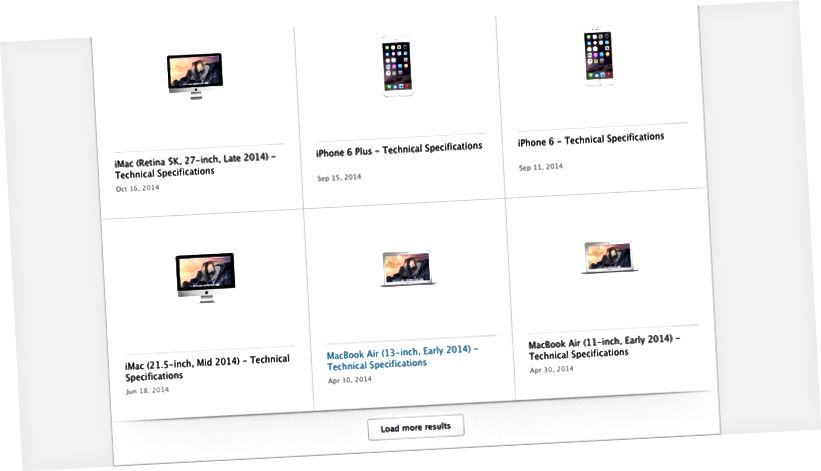
Смотрите также:
- Launchpad на Mac: что это и как правильно настроить, чтобы хотелось пользоваться.
- Скрытые файлы на Mac: как скрывать файлы и папки в macOS от посторонних: 3 способа.
- «Горячие клавиши» для macOS, которые должен знать каждый.
Пожалуйста, оцените статью
Средняя оценка / 5. Количество оценок:
Оценок пока нет. Поставьте оценку первым.
Метки: iFaq, iMac, Mac mini, Mac-секреты, MacBook Air, MacBook Pro, OS X.
Яблык в Telegram
Как проверить МакБук по серийному номеру
-
Серийный номер MacBook-
Шаг 1: Получение серийного номера -
Шаг 2: Определение подлинности -
Заключение
-
Многие юзеры считают, что стоимость на новейшую технику Apple необоснованно завышена.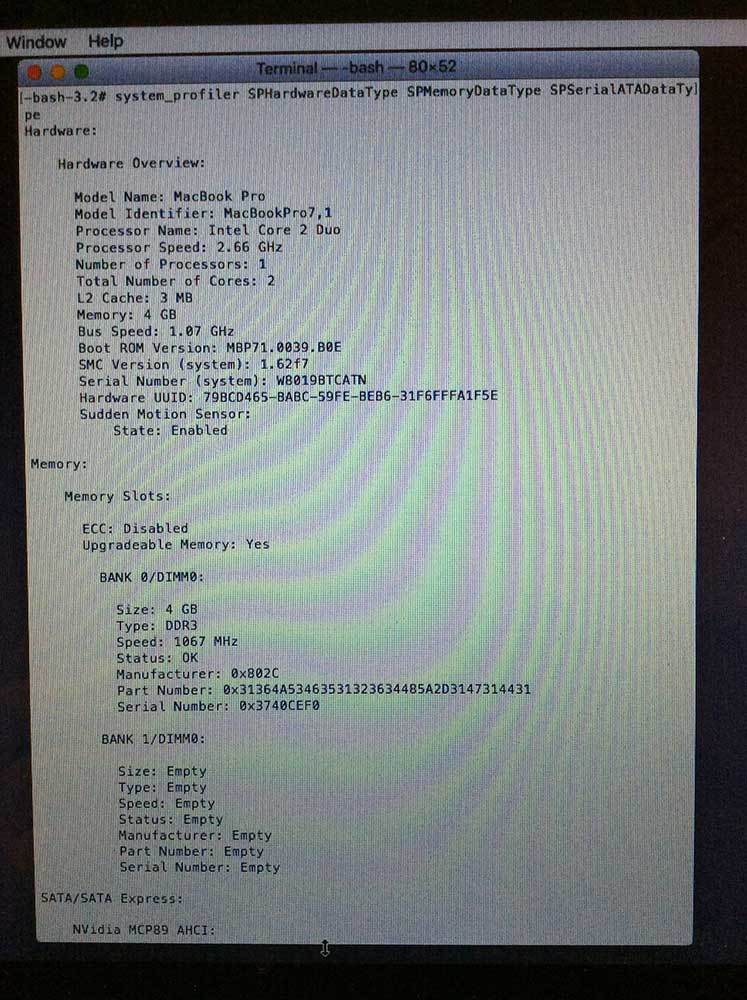 К счастью, существует вторичный рынок «яблочной» продукции, на котором обширно представлены лэптопы MacBook. Вследствие популярности и спроса активировались мошенники, продающие подделки. Существует гарантированный метод найти подлинность МакБука – внедрение его серийного номера. Сейчас мы желаем побеседовать о подробностях данной проверки.
К счастью, существует вторичный рынок «яблочной» продукции, на котором обширно представлены лэптопы MacBook. Вследствие популярности и спроса активировались мошенники, продающие подделки. Существует гарантированный метод найти подлинность МакБука – внедрение его серийного номера. Сейчас мы желаем побеседовать о подробностях данной проверки.
Процедура определения подлинности ноутбука от Эппл состоит из 2-ух шагов: получения серийного номера и использования его на веб-сайте производителя. Разглядим каждый шаг поподробнее.
Шаг 1: Получение серийного номера
Заводской идентификатор МакБука можно получить несколькими методами. Если в наличии есть коробка, в какой продавался лэптоп, отыскать подходящую информацию можно конкретно на ней.
Также серийный номер обычно указывается на корпусе устройства – направьте внимание на надписи на днище, расположенные поближе к петлям монитора.
Вобщем, и 1-ый, и 2-ой варианты не очень надёжны: нерадивый торговец мог взять коробку от подлинного МакБука, равно как и затереть надпись.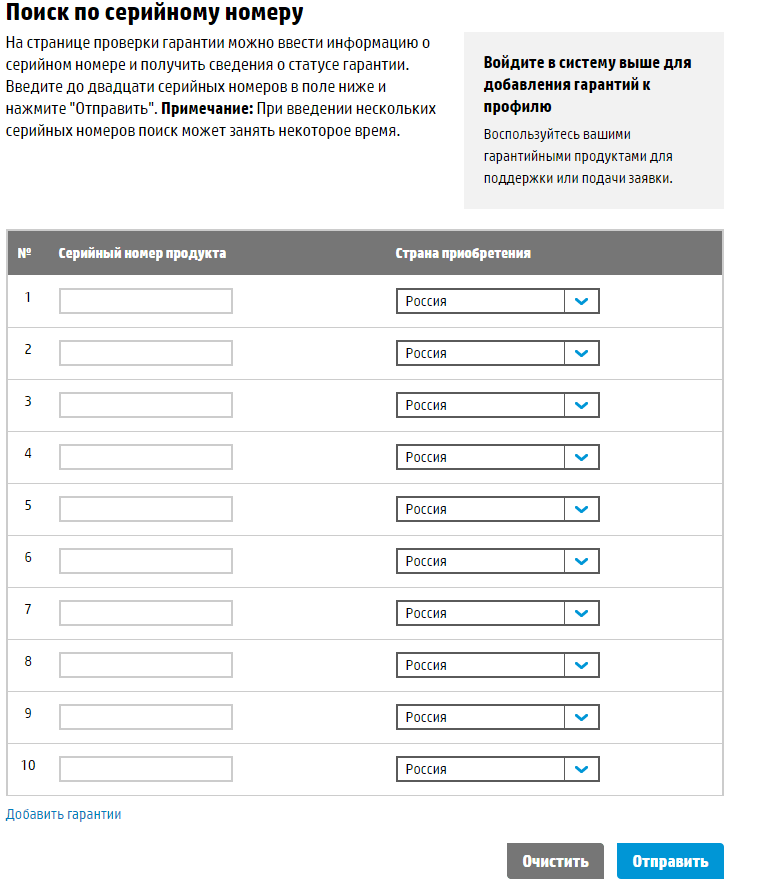 Самый надёжный способ получения идентификатора заключается в использовании сведений утилиты «Об этом Mac».
Самый надёжный способ получения идентификатора заключается в использовании сведений утилиты «Об этом Mac».
- Перейдите на десктоп устройства и откройте меню Apple, обозначенное логотипом компании.
Дальше используйте пункт «Об этом Mac» – кликните по нему левой кнопкой мыши один раз.
В открывшемся окошке найдите пункт «Серийный номер» («Serial Number»): цифробуквенная последовательность и есть подходящий нам идентификатор.
Получив номер, перебегаем ко второму шагу – фактически определению.
Шаг 2: Определение подлинности
Компания Apple очень волнуется о своей репутации, потому предоставила юзерам особый сервис, средством которого можно проверить подлинность приобретённой техники.
Страничка проверки Apple
- Перейдите по представленной выше ссылке. Введите приобретенный серийный номер в соответственное поле, потом пройдите легкую капчу, после этого жмите «Продолжить».

Если проверяемый МакБук подлинный, получите страничку с описанием модели и доступной для неё поддержкой.
Принципиально! Многие мошенники рассчитывают на неопытность покупателя: время от времени под видом новейшей модели продаётся древняя, и отличить их по внешнему облику тяжело. Потому всегда пристально читайте описание, приобретенное по серийному номеру, и инспектируйте, совпадает ли оно с заявлениями торговца!
Если же серийный номер липовый, вы получите ошибку с просьбой ввести корректный идентификатор.
Операция простая, и займёт от силы 5 минут, при условии не очень резвого веба.
Заключение
Мы разглядели методику определения модели МакБука по серийному номеру. В итоге ещё раз напомним, что сбалансированный вариант получения идентификатора – программный, через средство «Об этом Mac».
Источник: lumpics.ru
Изучите секретный язык серийных номеров Apple (пока вы все еще можете)
на
Брендан Хесс
Оповещения
Фотография: Николая Антонов (Шаттерсток)
Apple планирует переформатировать его переформатировать.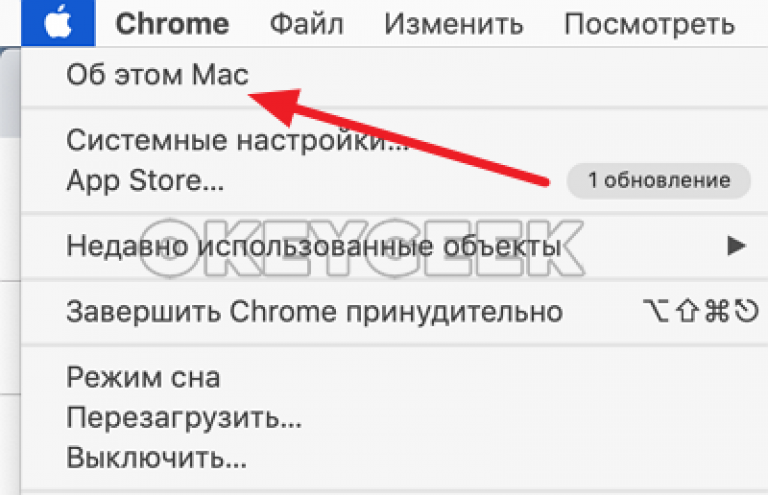 серийные номера для компьютеров Mac и MacBook в этом году. В настоящее время компьютеры Mac используют те же 12-значные буквенно-цифровые серийные коды, что и другие продукты Apple, но вскоре Apple переключит их на рандомизированные строки длиной от 8 до 12 символов.
серийные номера для компьютеров Mac и MacBook в этом году. В настоящее время компьютеры Mac используют те же 12-значные буквенно-цифровые серийные коды, что и другие продукты Apple, но вскоре Apple переключит их на рандомизированные строки длиной от 8 до 12 символов.
Это может показаться несущественным изменением, но новые серийные коды усложнят поиск важной информации о новых компьютерах Mac и MacBook. Все устройства Apple, произведенные в период с 2010 по начало 2021 года, имеют серийные коды, в которых указано, где и когда было произведено устройство Apple, конкретный номер модели и аппаратная конфигурация.
Эта информация полезна для пользователей, чтобы знать, когда продукт отзывается из-за производственных ошибок или если коллективный иск касается только устройств из определенного региона; или если вам нужно заменить потерянные или поврежденные детали;. Это также поможет вам определить, является ли восстановленный продукт законным.
У Apple наверняка есть способ расшифровать эти рандомизированные строки на своей стороне, но они не будут полезны для обычных пользователей, которые хотят узнать часть этой информации самостоятельно — по крайней мере, на новых Mac.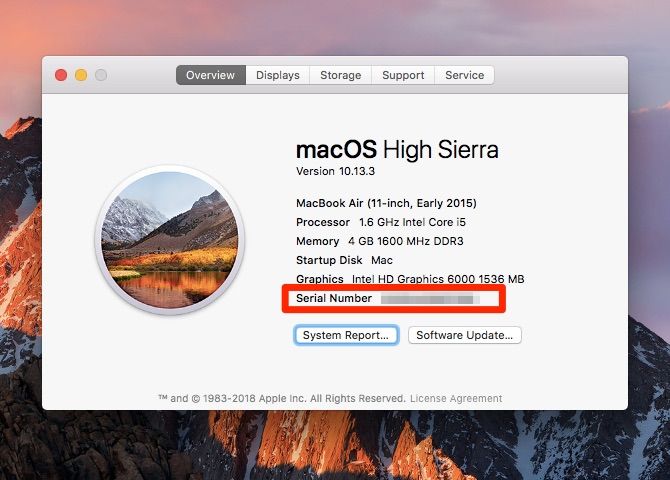
К счастью, другие продукты Apple сохранят 12-значный серийный номер, и они по-прежнему печатаются на всех компьютерах Mac и MacBook, выпущенных в период с 2010 по начало 2021 года. Пока ваше устройство Apple имеет 12-значный серийный номер, вы можете использовать чтобы узнать больше о его происхождении.
Как расшифровать серийный номер Apple
Скриншот: Apple
Существуют инструменты, которые сканируют и расшифровывают 12-значные серийные номера Apple, но вы можете прочитать большую часть этой информации самостоятельно, если узнаете, что означает каждая цифра.
Во-первых, вам нужно найти серийный номер вашего устройства. Он часто печатается снаружи устройства, а также доступен в приложении настроек в разделе «Общие» > «О программе» > «Серийный номер». Номер будет выглядеть примерно так: «DMPC8[#][#][#]N70M».
Как только вы его нашли, пришло время его расшифровать. Начиная слева направо, каждый раздел этого номера говорит вам что-то о вашем устройстве. Например, первые две цифры — это идентификатор сборочного завода, который сообщает вам, где было изготовлено ваше устройство Apple:
Например, первые две цифры — это идентификатор сборочного завода, который сообщает вам, где было изготовлено ваше устройство Apple:
- 1C, 4H, WQ, F7: Китай
- 7J, YM: Китай — Хон Хай/ Foxconn
- C0: China — Tech Com
- C3: Shenzhen, China — Foxconn
- C7: Шанхай, Китай — Пентагон
- CK: CORDK, Ирландия
- CY, PT: Korea
- DL, DM: China — Foxconn
- DL, DM: — Foxconn
- 333333333333333 годы DM: — Foxconn
- 333333333333 годы.
- E, SG: Сингапур
- EE, QV, UV: Taiwan
- F: Fremont, California, USA
- F1, F2, FK: ZHENGHOU — FOXCOU — FOXCOU — FOXINSINN — — FOXINSHOU F1, F2, F2.
 Фонтан Колорадо, США
Фонтан Колорадо, США - G8, QP, XA, XB: USA
- МБ: Малайзия
- RN: Mexico
- Вм: Pardubice, CZECH -Respect -Foxconnn
- VM . RM: Refurbished
Третья цифра обозначает, на какой сборочной линии было изготовлено устройство. Чтобы что-то сделать с этим номером, вам нужно знать этикетки сборочной линии завода. (Он в основном используется для целей обеспечения качества.)
Четвертая и пятая цифры — дата производства. Четвертый символ представляет год, а пятый – неделю. Расшифровка этого не слишком сложна, если вы помните, что означает каждый символ, и готовы немного посчитать, но сопоставить код даты с таблицей на этой странице намного проще.
Остальные семь символов обозначают модель продукта:
- Цифры с 6 по 8 представляют собой рандомизированные коды, гарантирующие, что каждый Устройство, изготовленное на одном заводе в одну и ту же неделю одного года, имеет уникальный серийный номер.

- Цифры с 9 по 11 номер модели и поколения устройства. Все номера моделей продуктов Apple доступны в этом списке.
- Последняя цифра указывает на конфигурацию устройства, например, цвет/вариант хранения и т. д. Они различаются между устройствами. Например, буква «М» в конце серийного номера iPhone указывает на его цвет, а «1» на iPad — конфигурацию оборудования.
Как узнать серийный номер вашего Mac
Последнее, о чем вы, вероятно, думаете, когда покупаете новый настольный компьютер, — это записать серийный номер. Однако знание серийного номера вашего iMac может реально спасти жизнь, если он сломается или будет украден.
Это также может вас заинтересовать: Как найти серийный номер на вашей технике и гаджетах
Используйте это руководство, чтобы найти серийный номер на вашем настольном компьютере iMac.
Зачем вам знать серийный номер?
Вам необходимо знать серийный номер вашего Mac, если вы хотите отремонтировать компьютер по гарантии. Серийный номер позволяет Apple проверять статус вашей гарантии и просматривать историю ремонта вашего устройства.
Серийный номер позволяет Apple проверять статус вашей гарантии и просматривать историю ремонта вашего устройства.
Полиция может запросить серийный номер вашего устройства, если вы сообщите о краже компьютера. Знание серийного номера может помочь полиции установить, что вы являетесь владельцем устройства, и они также могут использовать его для отслеживания местоположения компьютера.
О чем может рассказать серийный номер вашего iMac?
Серийный номер вашего iMac показывает, когда и где было изготовлено ваше устройство. Эта информация позволяет специалистам по ремонту определить, как он был изготовлен и какие детали для него требуются.
Серийный номер Apple также обеспечивает доступ к определенной информации об истории вашего устройства. Например, он может показать, находится ли он на гарантии и кому принадлежит компьютер.
В чем разница между номером модели и серийным номером?
Все настольные компьютеры iMac имеют серийный номер Apple и номер модели.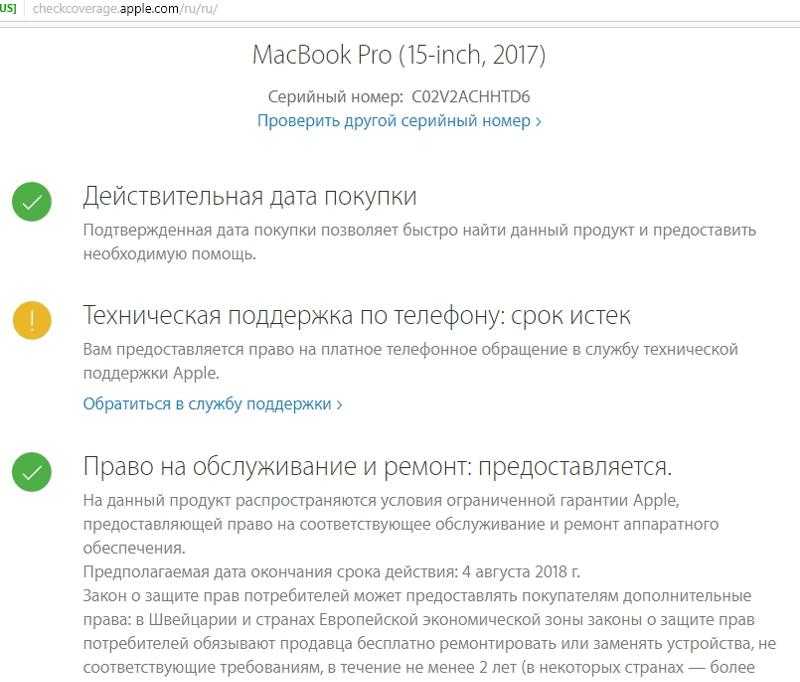 Номер модели общий для всех iMac одного типа и года выпуска. Однако ваш серийный номер является уникальным идентификационным кодом именно для вашего устройства, и ни один другой компьютер не будет иметь такой же номер.
Номер модели общий для всех iMac одного типа и года выпуска. Однако ваш серийный номер является уникальным идентификационным кодом именно для вашего устройства, и ни один другой компьютер не будет иметь такой же номер.
Легко определить разницу между серийным номером и номером модели, если вы не уверены, какой именно. Если вы ищете номер модели в поисковой системе, вы увидите страницы с информацией о вашем конкретном типе iMac. Поиск серийного номера — потому что это просто случайная строка символов — даст несвязанные результаты.
Другие статьи по теме:
- Как найти серийный номер на моем телефоне Android?
- Как найти серийный номер на моем iPhone?
- Как найти серийный номер на моем смартфоне Samsung?
- Войны Wi-Fi: домашние сражения или пропускная способность? С этими советами выигрывают все
- Что такое Google Nest Hub и что с ним можно делать?
Как найти серийный номер на iMac
Есть несколько простых способов найти серийный номер вашего Mac, даже если у вас нет устройства под рукой.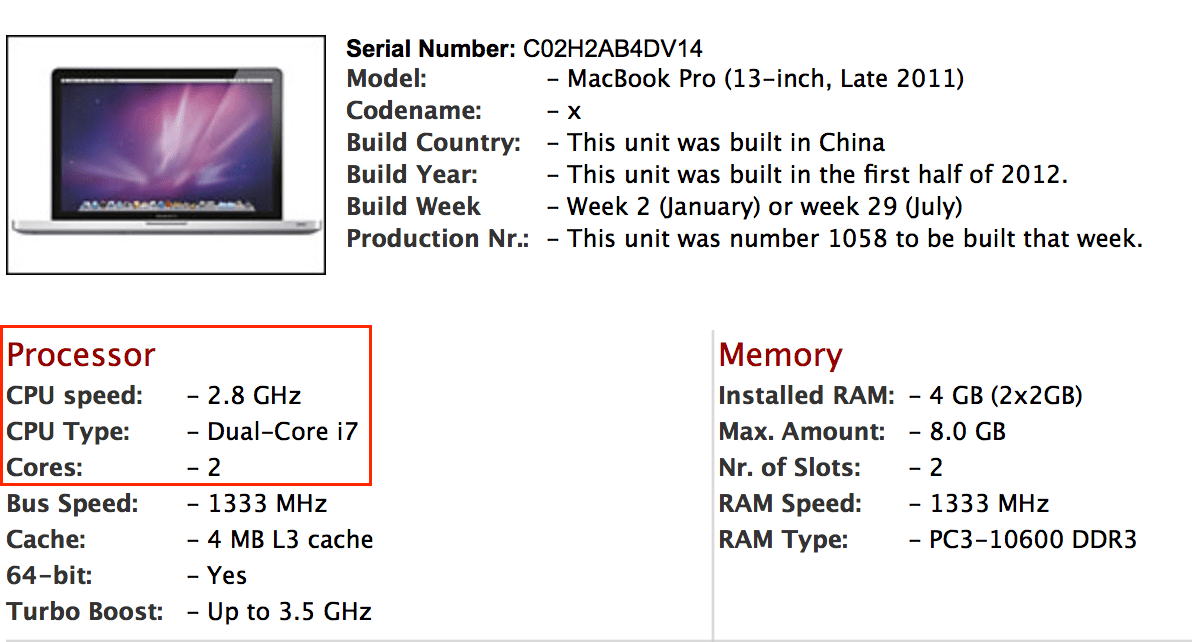
1. Осмотрите устройство
Серийный номер вашего Mac напечатан на задней панели компьютера. Найдите этикетку с надписью «Разработано Apple в Калифорнии» и найдите серийный номер в последней строке. Очень важно выключать Mac, прежде чем наклонять его или переворачивать, чтобы не повредить жесткий диск.
2. Щелкните логотип Apple
Кроме того, вы можете получить доступ к серийному номеру вашего iMac с рабочего стола, щелкнув значок Apple. Обычно он находится в верхней левой части экрана. В раскрывающемся меню выберите «Об этом Mac». Выберите вкладку «Обзор» во всплывающем экранном меню, затем прокрутите вниз, пока не найдете серийный номер.
3. Проверьте свою учетную запись Apple ID
Если ваш iMac потерян или украден, не паникуйте! Вы можете найти свой серийный номер удаленно, войдя в свою учетную запись Apple ID на другом устройстве — при условии, что вы связали свой iMac со своей учетной записью. Войдите в свою учетную запись Apple ID здесь.
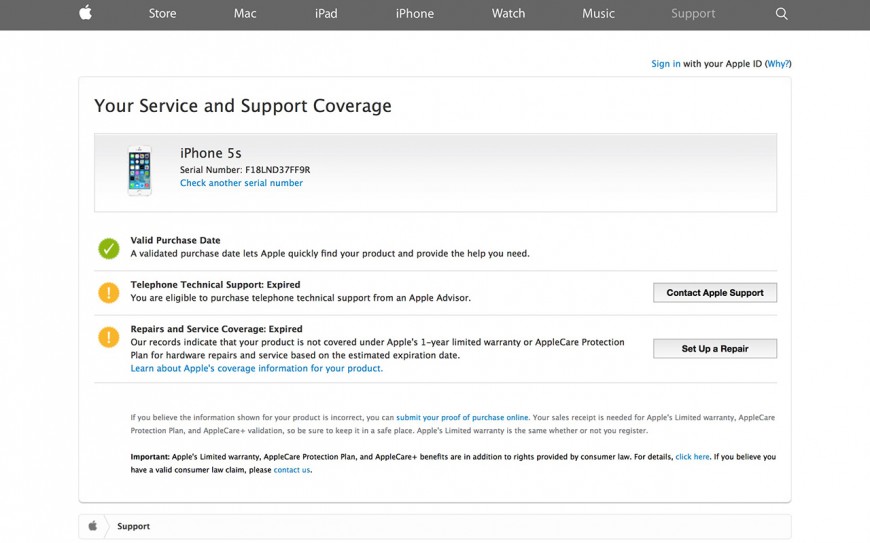
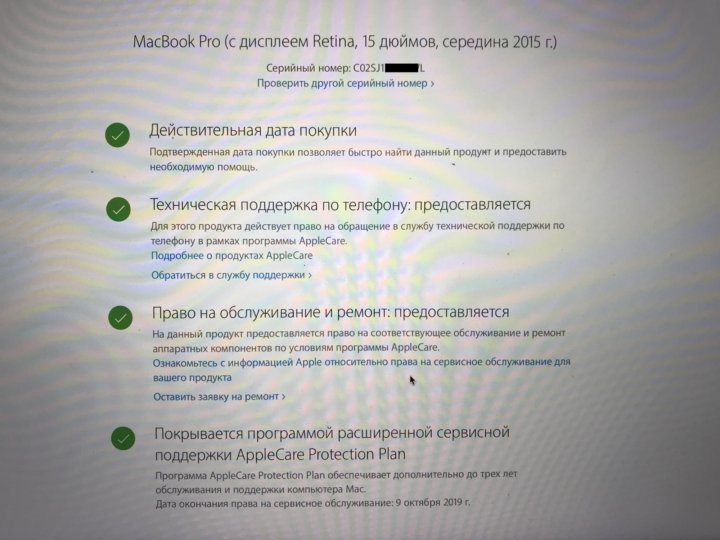 Фонтан Колорадо, США
Фонтан Колорадо, США